- Autor Lauren Nevill [email protected].
- Public 2023-12-16 18:50.
- Zuletzt bearbeitet 2025-01-23 15:18.
Die Social Site "Odnoklassniki" ist eine der beliebtesten Ressourcen für die Kommunikation im Netzwerk. Indem Sie eine persönliche Seite in Odnoklassniki erstellen, können Sie alte Freunde finden und neue interessante Leute kennenlernen. Während der Registrierung müssen Sie einen Benutzernamen und ein Passwort eingeben, die als "Schlüssel" zum Betreten der Site verwendet werden.
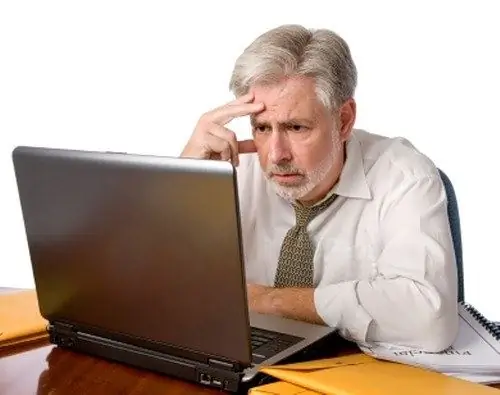
Anleitung
Schritt 1
Das Passwort gewährleistet eine gewisse Sicherheit des Benutzerkontos und schließt die Möglichkeit des Hackens der persönlichen Seite durch Unbefugte aus. Für maximalen Profilschutz wird empfohlen, Ihre Anmeldeinformationen, einschließlich Ihres Passworts, regelmäßig zu ändern.
Schritt 2
In Odnoklassniki kann dies auf verschiedene Weise geschehen. Die erste erfordert, dass der Benutzer zur Hauptseite der Website unter https://www.odnoklassniki.ru/ geht. Hier ist ein Fenster mit den Feldern "Login" und "Password", zu deren Änderung Sie auf die Aufschrift "Passwort oder Login vergessen?" klicken müssen.
Schritt 3
Klicken Sie auf diesen Link und gehen Sie zur nächsten Seite, wo Sie im ersten Schritt aufgefordert werden, Ihren Benutzernamen, Ihre E-Mail-Adresse oder Ihre Telefonnummer einzugeben. Dann müssen Sie die im Bild gezeigten Zeichen korrekt eingeben. Wenn Sie nicht erkennen können, was in diesem Fenster steht, klicken Sie auf den Link "Weiteres Bild anzeigen".
Schritt 4
Danach werden Sie auf die Seite weitergeleitet, auf der Sie die Benachrichtigung lesen, dass der zum Wiederherstellen des Passworts erforderliche Code an Ihr Telefon gesendet wird. Klicken Sie auf die Schaltfläche "Weiter" und warten Sie auf die SMS-Nachricht. Geben Sie auf der nächsten Seite den erhaltenen Code ein und klicken Sie auf die Schaltfläche "Code bestätigen". Geben Sie nun das neue Passwort ein und duplizieren Sie es in die untere Zeile. Klicken Sie auf Weiter.
Schritt 5
Die zweite Möglichkeit zum Ändern des Passworts umfasst die folgenden Schritte. Klicken Sie auf Ihrer persönlichen Seite unter dem Hauptfoto auf die Schaltfläche "Mehr" und suchen Sie den Punkt "Einstellungen ändern". Gehen Sie dann auf die nächste Seite und wählen Sie den Abschnitt "Passwort". Dann erscheint ein neues Fenster, in dem Sie aufgefordert werden, das aktuelle Passwort und zweimal ein neues einzugeben. Klicken Sie anschließend auf die Schaltfläche "Speichern", um die Änderung vorzunehmen. Nach Abschluss dieses Vorgangs müssen Sie in Zukunft zum Betreten der Site ein neues Kennwort angeben.






